Jos haluat ottaa yhteisösi mukaan streamin aikana interaktiivisten elementtien avulla, niin Vedonlyöntion erinomainen tapa tehdä niin. Tässä oppaassa opit askelaskelelta, kuinka voit asettaa vedonlyöntiä StreamlabsOBS:ssä, jotta katsojasi voivat panostaa pisteitään ja lisätä jännitystä streamisi aikana. Aloitetaan heti!
Tärkeimmät havainnot
- Voit aktivoida vedonlyönnin Cloudbotin kautta Streamlabs OBS:ssa.
- On tärkeää tarjota vähintään kaksi vaihtoehtoa jokaiselle vedolle.
- Pistesysteemit on asetettava oikein ennen vedonlyönnin käyttöönottoa.
- Kerrotin voi tehdä pisteiden jakamisesta kiinnostavampaa.
- On olemassa erityisiä komentoja, joita voit muokata parantaaksesi vedonlyöntikokemusta.
Askel askeleelta -opas
Ensinnäkin sinun on aktivoitava Cloudbot Streamlabs OBS:ssa. Siirry siihen Cloudbot-vaihtoehtoon, joka sijaitsee vasemmalla puolella. Sinut ohjataan verkkosivulle, jossa sinun on varmistettava, että Cloudbot on aktivoitu. Käytä myös komentoa /mod streamlabs chatissa antaaksesi Cloudbotille tarvittavat moderoijanoikeudet.
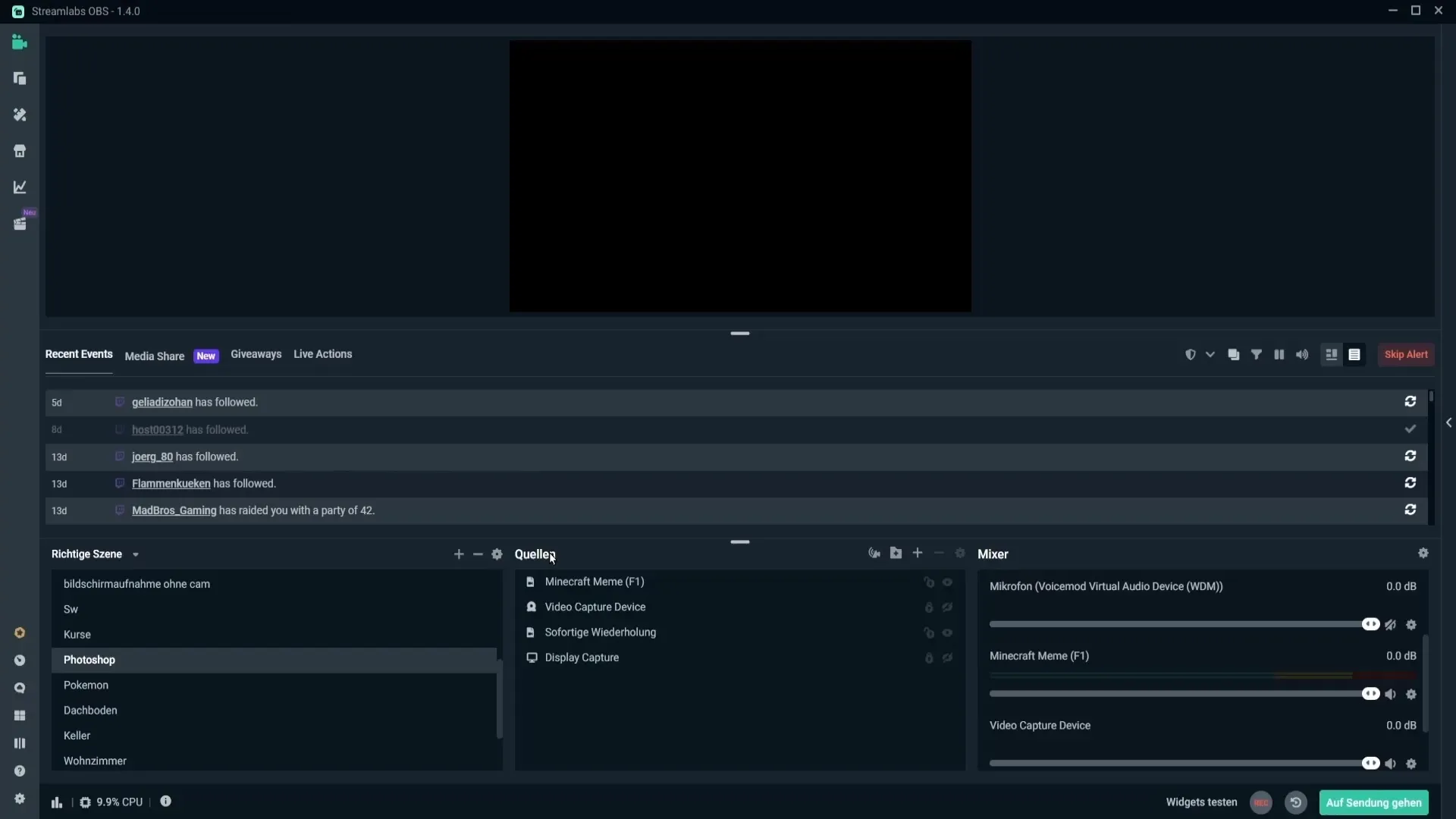
Kun olet aktivoitunut Cloudbotin, voit luoda vetoja "Vedonlyönti" -osiossa. Klikkaa "Lisää vedonlyöntiprofiili" luodaksesi ensimmäisen vedon. Tässä voit antaa nimen, esimerkiksi: "Voitanko seuraavan ottelun?"
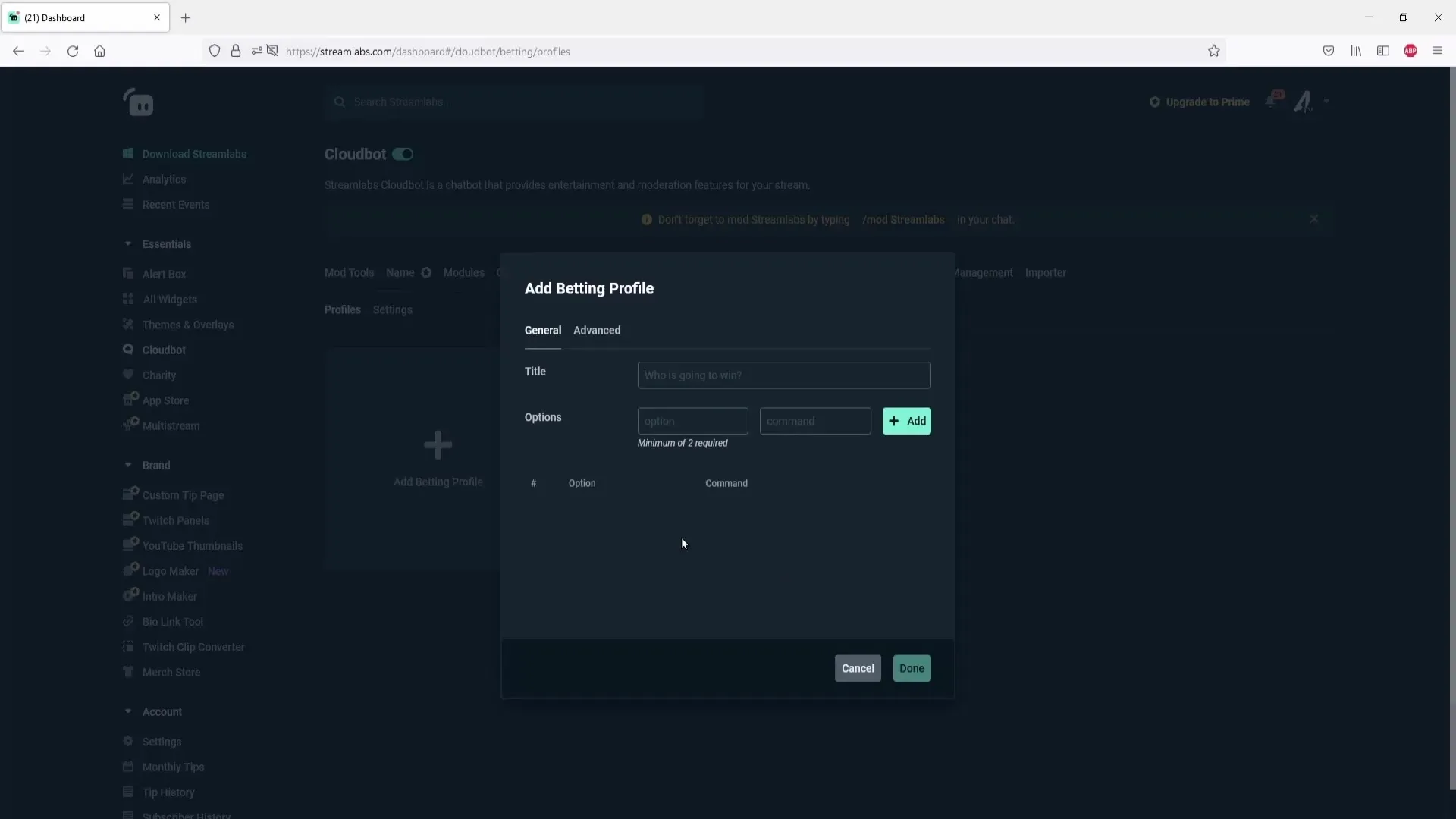
Nyt sinun on asetettava vedonlyöntivaihtoehdot. Voit esimerkiksi lisätä "Kyllä" ja "Ei" vaihtoehdoiksi. Varmista, että määrität komennon jokaiselle vaihtoehdolle. "Kyllä" -vaihtoehdolle komento voisi olla "!bet yes". Älä unohda lisätä vaihtoehtoja napsauttamalla "Lisää".
Luodaksesi toimivan vedon tarvitaan vähintään kaksi vaihtoehtoa. Olet jo luonut "Kyllä", nyt lisäät "Ei" ja määrität myös komennon sille. Tämä on tärkeää, jotta katsojat voivat valita kahden vaihtoehdon välillä.
Siirry nyt lisäasetuksiin lisätäksesi ajastimen. "Advanced" -osiossa voit aktivoida ajastimen. Varmista, että kesto on vähintään 60 sekuntia, sillä kaikki alle sen ei hyväksytä. Kun tallennat muutokset, asetukset häviävät, ja sinun on syötettävä kaikki uudelleen.
Seuraavassa osiossa voit määrittää pisteet. Varmista, että pistesysteemi on jo asetettu. Tässä määrität vähimmäis- ja enimmäismäärän, jonka katsojat voivat panostaa. Voit esimerkiksi asettaa vähimmäismääräksi 10 pistettä ja enimmäismääräksi 10 000 pistettä.
Katso nyt kertoimia. Kerroin 1 ei ole järkevä, sillä katsojat saisivat vain pisteensä takaisin oikeasta vedosta. Ainakin 2 kerroin olisi järkevämpi. Tämä tarkoittaa, että katsojat saisivat voittovedosta kaksinkertaisesti panostamansa pisteet takaisin.
Ilmoituksissa voit määrittää, haluatko, että katsojat saavat ilmoituksia, kun he rekisteröityvät vetoon. Suositellaan, että tämä toiminto olisi pois päältä, jotta chatti ei täyttyisi turhista viesteistä.
Kun kaikki asetukset on tehty, napsauta "Tallenna asetukset" luodaksesi vedon. Voit nyt aloittaa tai muokata vetoa.
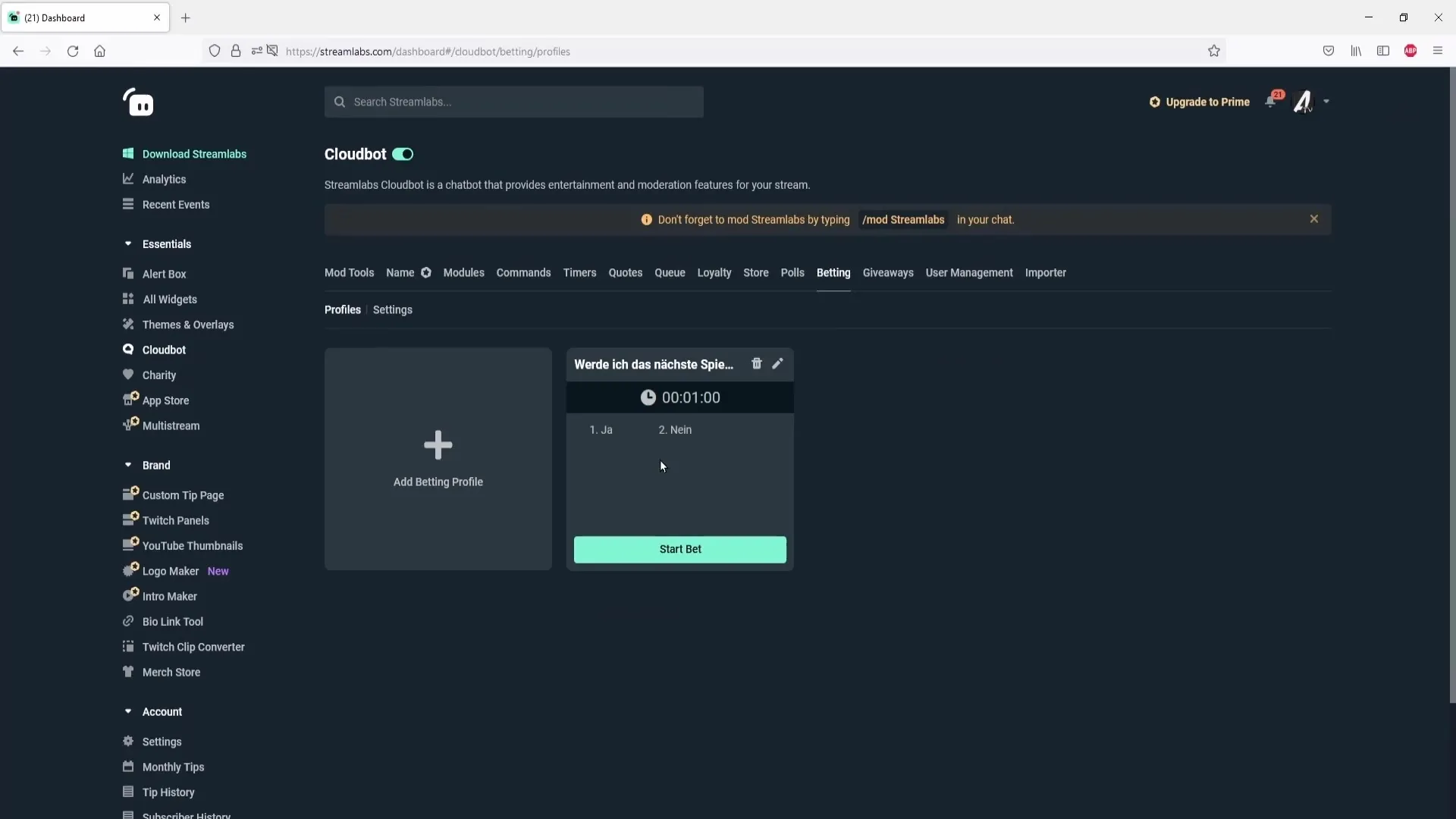
Ja nyt komennoista. Siirry "Komennot"-osioon ja valitse "Oletusarvo". Täällä löydät vedonlyöntikomennot. Voit muokata komentoa "!bet", jotta se olisi myös "!vedonlyönti" tai samankaltainen. Varmista, että komento on katsojille ymmärrettävä.
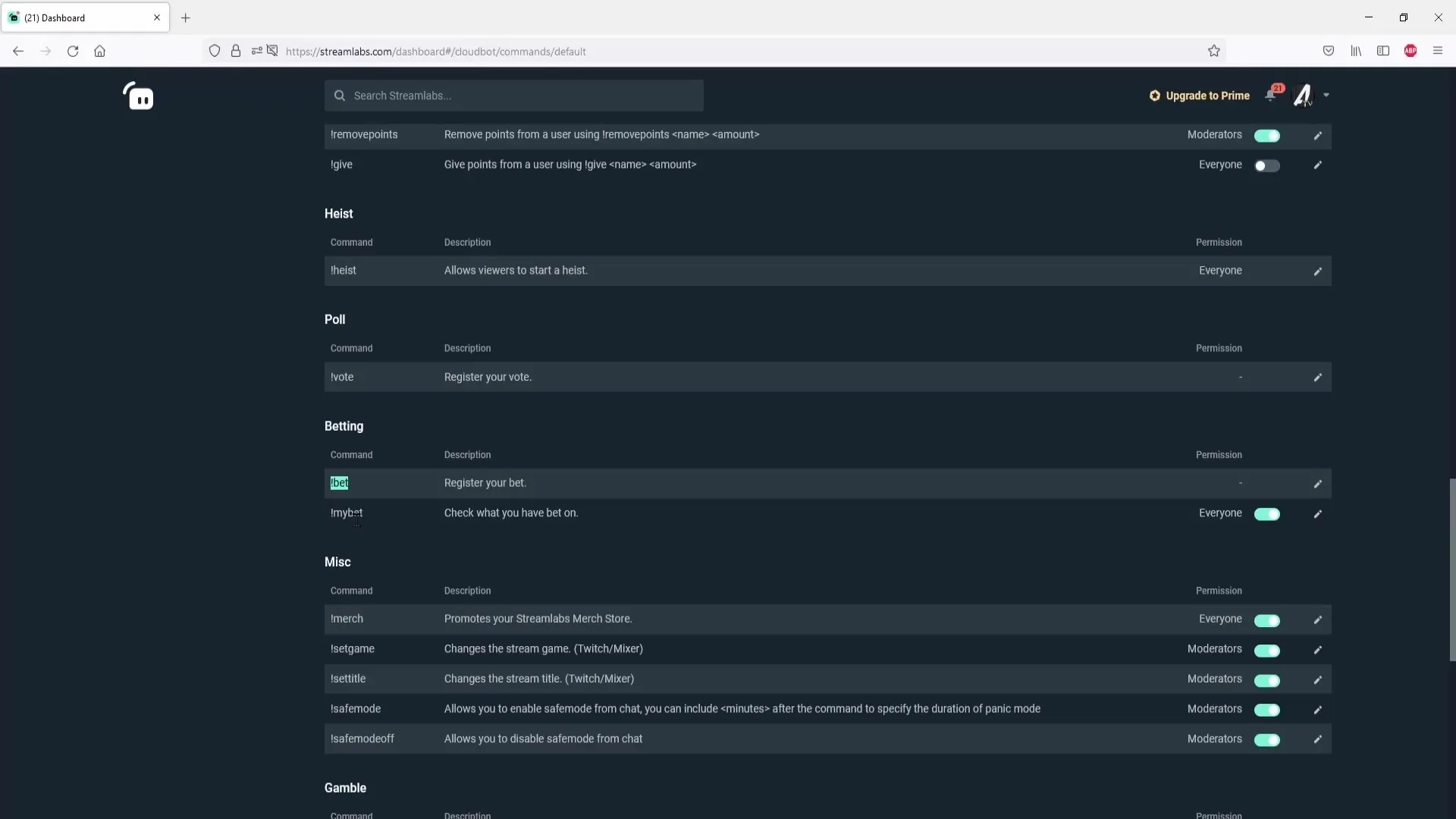
On aika aloittaa veto. Napsauta "Vedonlyönti" -osiossa "Aloita veto". Vedosi on nyt aktiivinen, ja katsojat voivat sijoittaa vetojaan käyttäen chattiin tarkoitettua komentoa.
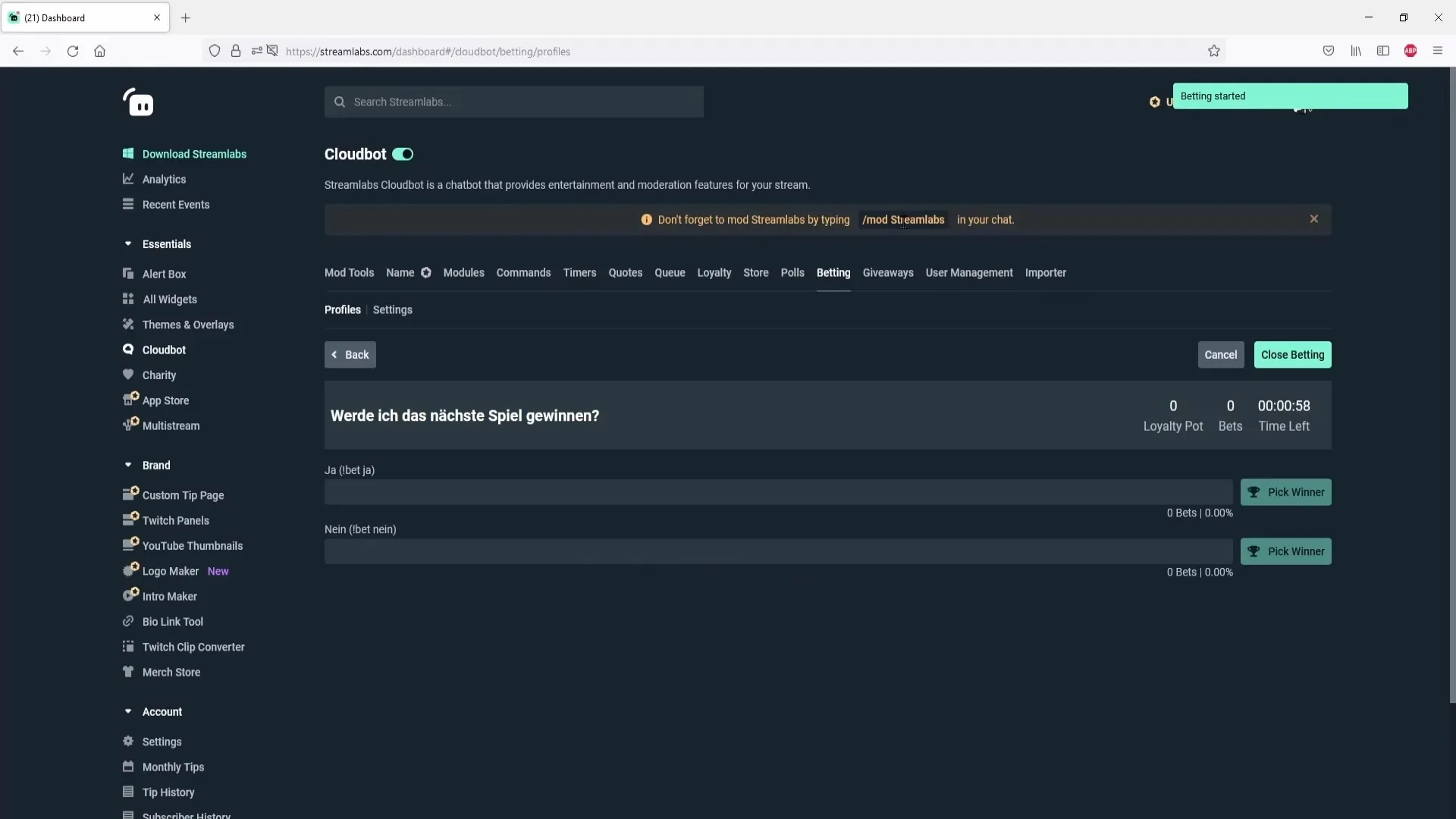
Jos katsojasi nyt kirjoittavat chatissa esimerkiksi "!bet yes 1000", he panostavat 1000 pistettä "Kyllä" -vastaukseen. Näet sitten, kuinka monta pistettä on yhteensä panostettu.
Kun aika on kulunut, voit valita voittajan napsauttamalla "Valitse voittaja" ja ilmoittamalla sitten oikean vastauksen. Järjestelmä palauttaa pisteet katsojille, jotka ovat panostaneet oikein.
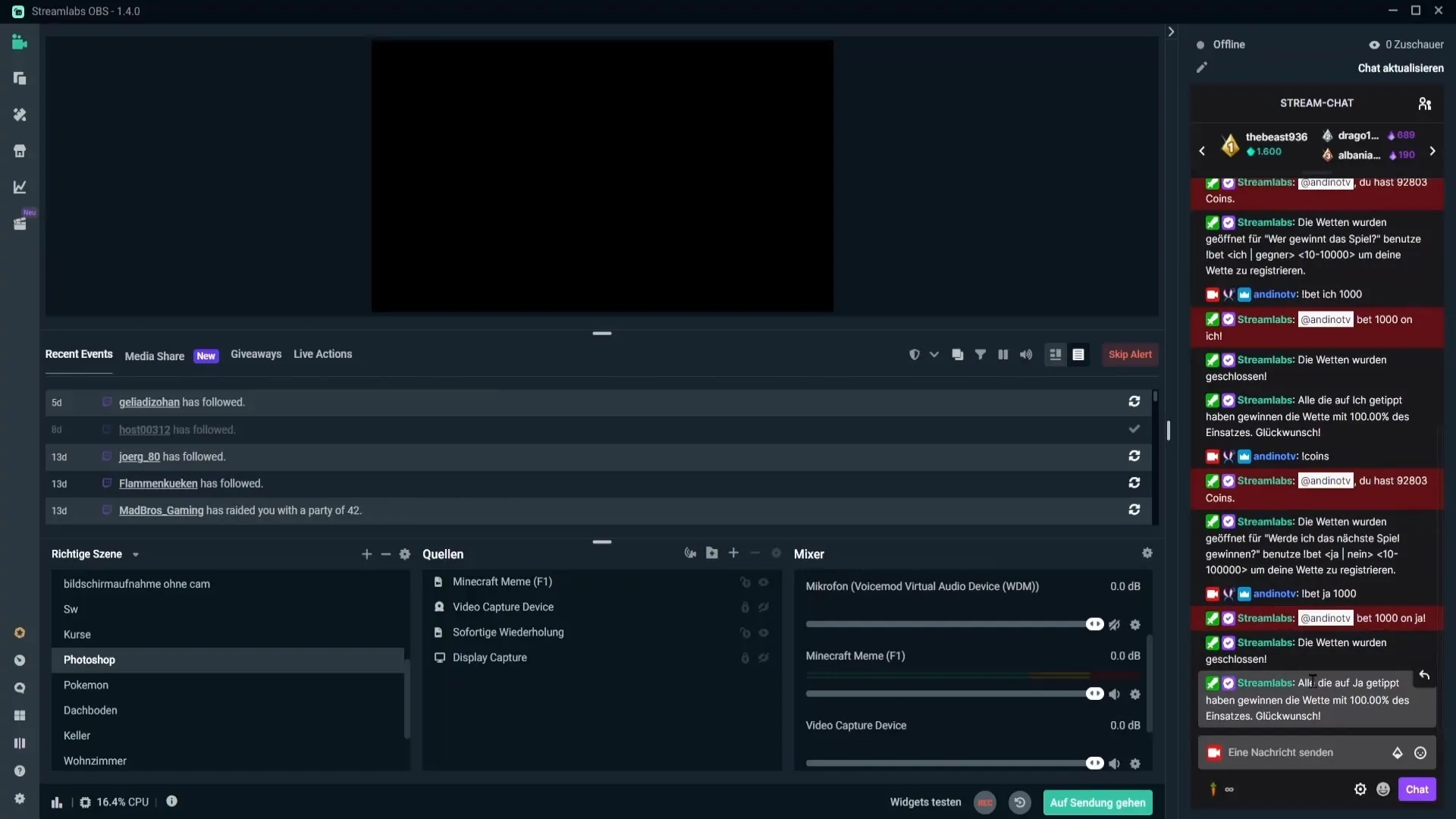
Jos jokin menee pieleen tai haluat lopettaa vedon ennenaikaisesti, voit myös peruuttaa vedon, jolloin jokainen saa pisteensä takaisin.
Yhteenveto - Vedonlyönti Streamlabs OBS:ssa
Tässä oppaassaolet oppinut, kuinka voit tehokkaasti asettaa vedonlyöntiominaisuuksia Streamlabs OBS:ssa.
Usein kysytyt kysymykset
Kuinka aktivoidaan Cloudbot?Siirry Cloudbot-asetuksiin ja aktivoi se siellä. Muista käyttää komentoa /mod streamlabs chatissa.
Voinko muuttaa vedonlyöntivaihtoehtoja koska tahansa?Kyllä, voit. Siirry vain vedonlyöntiprofiiliin ja muokkaa olemassa olevia vaihtoehtoja.
Kuinka kauan ajastimen tulisi olla vedolle?Ajastimen tulisi olla vähintään 60 sekuntia, jotta se olisi voimassa.
Missä löydän vedonlyöntikomentoni?Siirry "Komennot" -osioon ja sitten "Oletus". Siellä voit tarkistaa ja muokata komentoja.
Mitä tapahtuu, jos peruutan vedon?Jos peruutat vedon, kaikki panostetut pisteet palautetaan katsojille.


